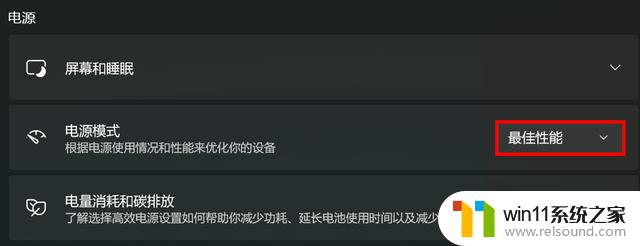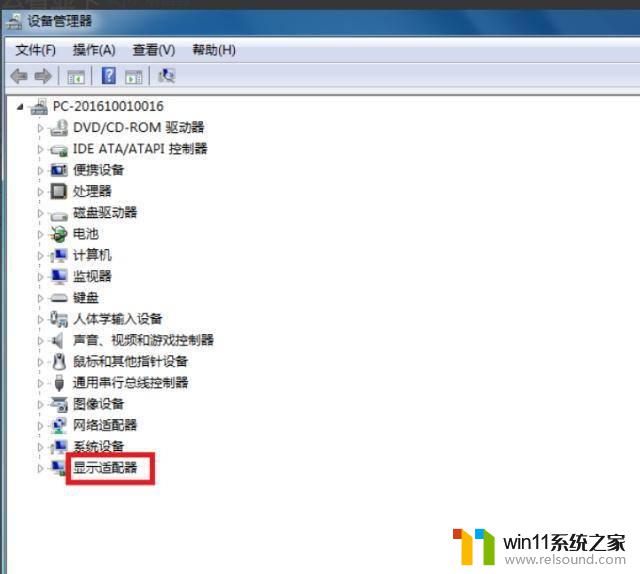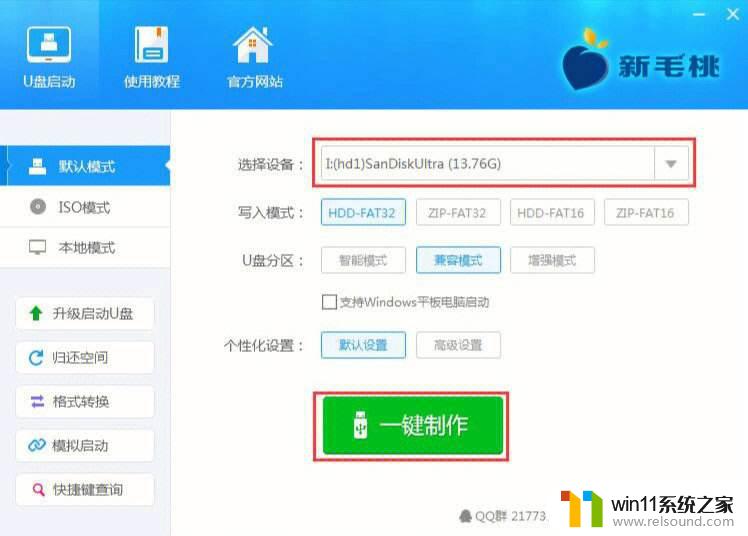开启显卡隐藏功能,游戏性能提升10%!唯一教程分享
传统笔记本电脑
通常由GPU(独显)负责渲染帧,再通过CPU的核显将帧发送到显示器。这样做可以节省电量,从而大幅提升电池续航时间。
而很多游戏本
所支持的独显直连则允许GPU绕过CPU,由GPU渲染完每一帧后直接发送到显示器。那么,我们在游戏中为了抢占先机,就可以选择独显输出模式来获得更低的延迟和损耗,提升游戏性能。而在需要提高电池续航时,则可以选择混合输出模式,节约能耗。
现在独显直连不再是游戏本专属!
华硕部分无畏Pro/灵耀Pro机型,以及2023新上市的所有ProArt创16/灵耀X Ultra/灵耀X双屏Pro笔记本电脑,都支持独显直连。

家用本本也可以自由决定要续航还是要性能啦!
设置方法很简单
只需打开MyASUS--自定义,找到【MUX Switch】就可以啦!
* 如果没有看到这个选项,应是机型不支持哦!
MSHybrid 模式
允许笔记本电脑在独立显卡与集成显卡之间自动切换,以延长电池续航时间。
Discrete GPU 模式
即独显直连模式,为游戏及其他密集型工作提供优化体验。将点击至图像的延迟尽可能降到最低,为充电时的上佳选择。
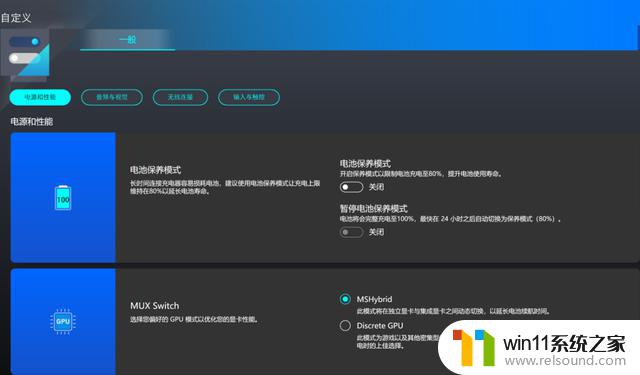
更改模式前请保存并关闭正在运行的应用,更改完毕后需立即重启。
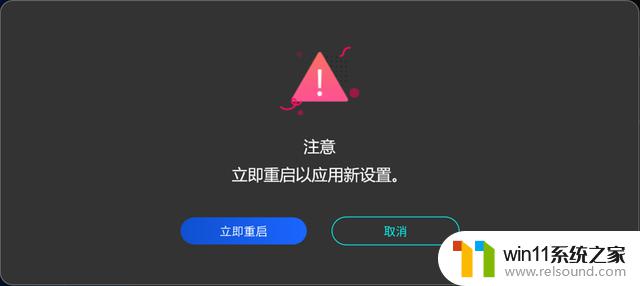
更改后,右击开始---进入设备管理---显示适配器---仍将显示核显及独显。

右击开始---系统---屏幕---【高级显示器设置】就能看出区别哦!
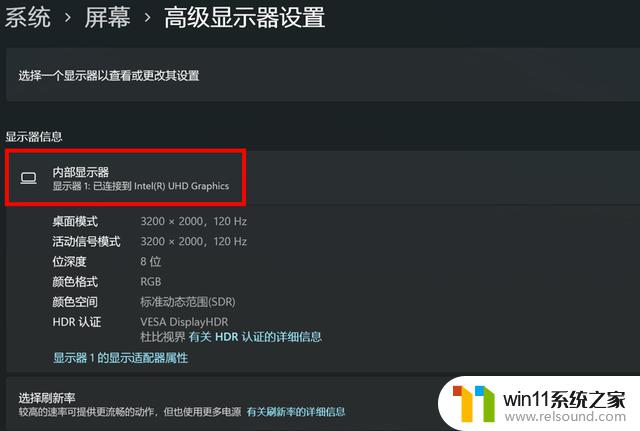
切换前后

需要注意的是
移除MyASUS之后,就不再支持调整MUX switch选项了,请谨慎移除MyASUS!
除此之外为使笔记本发挥出更佳的性能
请确保按下【Fn+F】快捷键调节风扇模式到高效模式。

并右击开始---系统---电源和电池---将电源模式设置为【最佳性能】。